3DMax如何对网络渲染?
溜溜自学 室内设计 2022-05-23 浏览:743
大家好,我是小溜,有时候我们在3DMax中建模的时候,会根据模型的需要进行借助网格的帮助,但是后续在进行渲染的时候操作就有所不一样了,所以3DMax如何对网络渲染呢?下面教程来为大家解答。
想要更深入的了解“3DMax”可以点击免费试听溜溜自学网课程>>
工具/软件
硬件型号:联想(Lenovo)天逸510S
系统版本:Windows7
所需软件:3DMax2010
方法/步骤
第1步
1、首先我们打开3dmax,打开需要渲染的场景,检查灯光、镜头、参数。
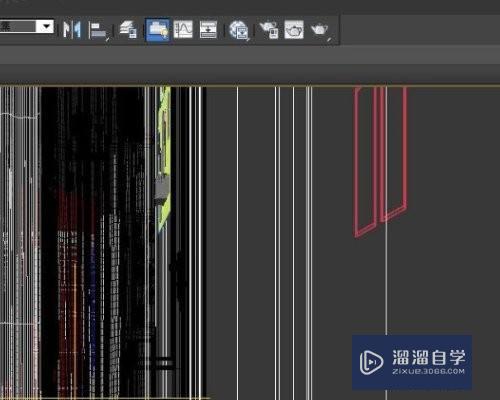
第2步
2、打开渲染100,登录后才能提交任务。
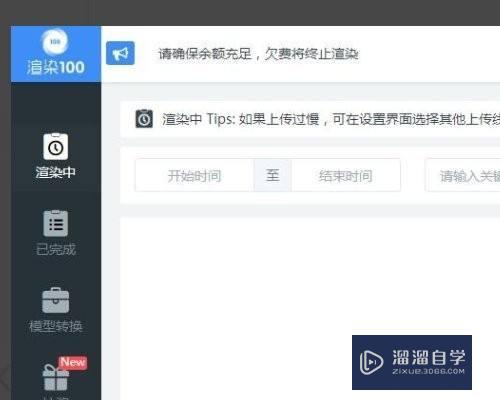
第3步
3、点击3dmax插件栏的渲染100插件,点击“提交效果图渲染任务”。
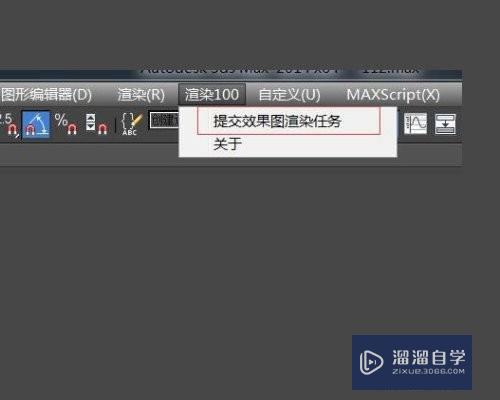
第4步
4、之后会有一个提交的窗口,选择好相机、选择线程数、选择光子比例(渲小光子,加快渲染速度)、如果需要通道的话可以勾选通道、勾选修改同名贴图防止贴图丢失 (第一次使用推荐使用默认的设置) ,勾选完成就就可以点击提交任务了。
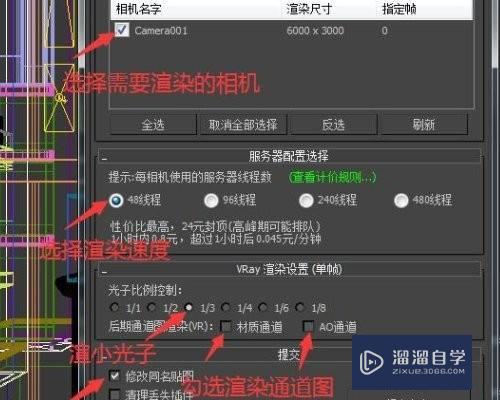
第5步
5、提交之后可以在客户端里看到任务渲染的情况,点击任务上的实时预览按钮可以看到当前渲染的预览,可以看到预估时间。
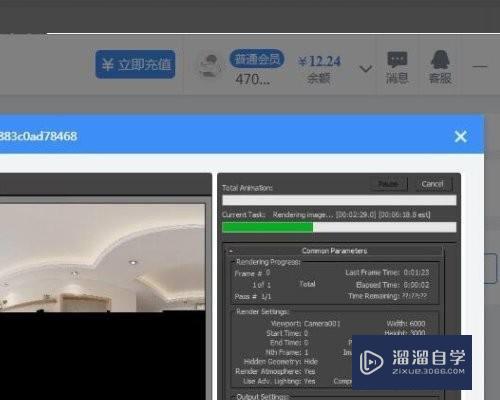
第6步
6、渲染完成后再“已完成”菜单里就可以直接下载渲染完成的任务了。
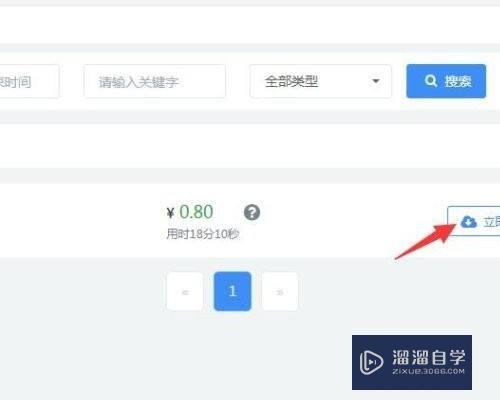
注意/提示
好了,以上就是“3DMax如何对网络渲染?”这篇文章全部内容了,小编已经全部分享给大家了,还不会的小伙伴们多看几次哦!最后,希望小编今天分享的文章能帮助到各位小伙伴,喜欢的朋友记得点赞或者转发哦!
相关文章
距结束 06 天 23 : 03 : 33
距结束 00 天 11 : 03 : 33
首页







